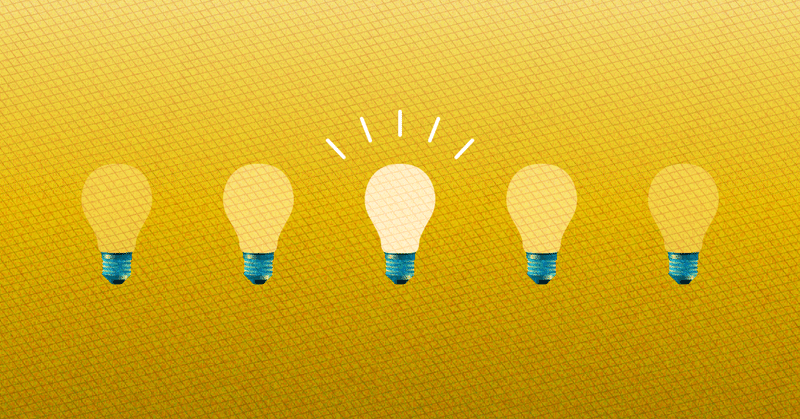
Photo by
ia19200102
【それそれ】Tableau 積み上げ棒グラフに合計値のラベルを表示する
どうやるんだろうと一度は諦め、その後にやり方が分かりスッキリした内容を【それそれ】シリーズとして紹介したいと思います。
今回のお題
積み上げ棒グラフに合計値を表示するになります。
ラベルで各要素の値は表示できるけど合計値はどうやって表示すればいいのと困って諦めていました。。。

やり方
リファレンスラインを使って実現できます。本来リファレンスラインは何等かの値と比較するために利用しますが、今回は比較目的ではないため、ライン自体は見えなくして、ラインのラベルを使っていきます。
(1)積み上げ棒グラフを作成
通常通り積み上げ棒グラフを作成します。本手順は割愛します。
(2)リファレンスラインの追加
左サイドよりアナリティクスペインを開き(図の①)、リファレンスラインを選択キャンバスエリアにドラックします(図の②)。すると、どの単位にラインを設定するか選べるので今回はセルを選択します(図の③)。
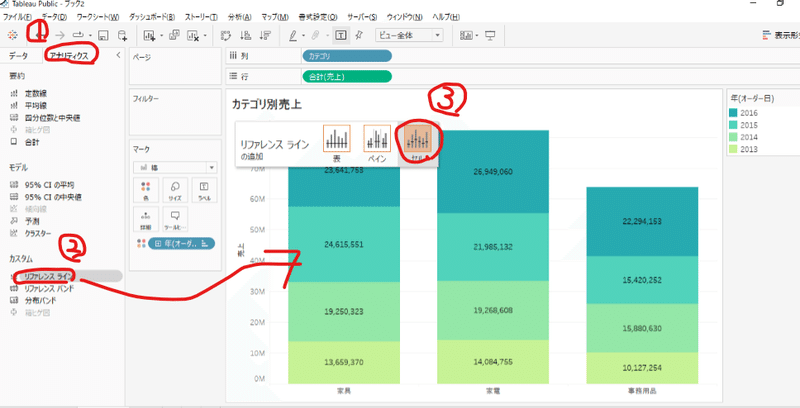
(3)リファレンスラインの編集
リファレンスラインの編集画面が表示されるので設定します。
線の部分を主に設定します。
値:今回は合計を表示したいので「合計」を選択
ラベル:「カスタム」を選択し、<計算><値>を設定します。
合計111111見たい形でなんの値かとして計算方法の合計をつけて
計算結果の値を表示するようになります
あとは線が見えないようにするために、書式設定で線の色を背景色と同じ色にしてください。今回は白にしました。

(4)リファレンスラインの書式設定
表示が右寄でされてしまうため中央に表示されるように書式を修正します。
リファレンスラインが選択された状態で右クリックし書式設定を選択します
その後、左ペインに表示された書式編集画面からリファレンスライン ラベルの配置設定より中央揃えを選択して完成です!
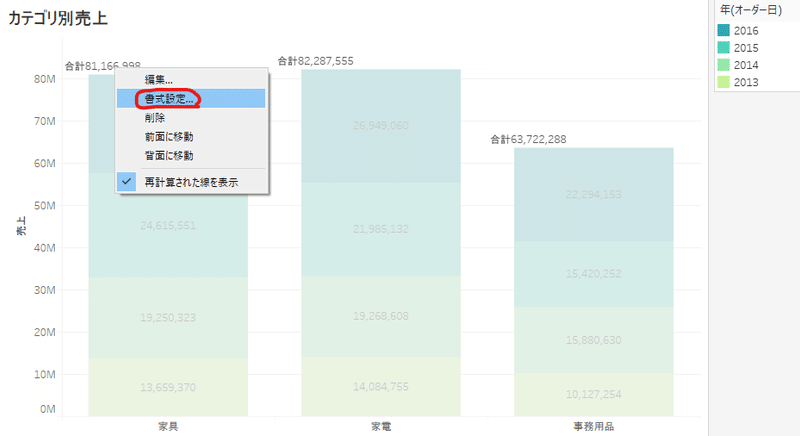
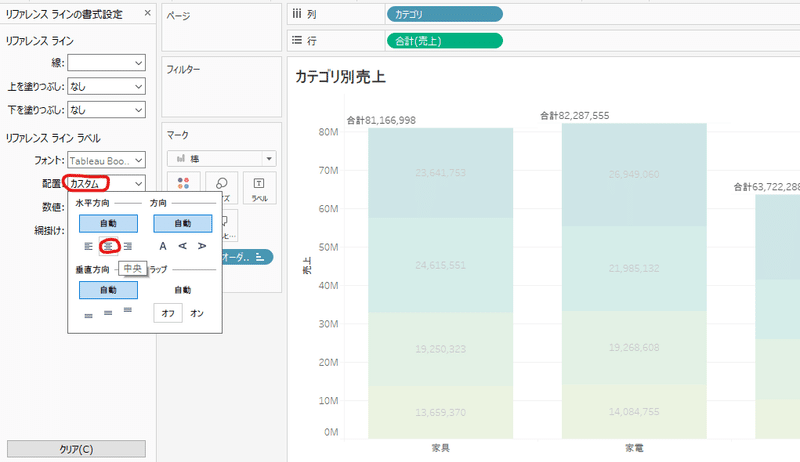
この記事が気に入ったらサポートをしてみませんか?
